方法:首先打开浏览器,搜索下载最新版软件;然后打开软件,导入图片,点击页面左侧工具栏的“套索工具”,将需要移除的人或物圈起来;接着鼠标右键点击套索区域,选择“填充”选项;最后在“内容”下拉列表里选择“内容识别”即可。

本教程操作环境:windows7系统、Dell G3电脑、Adobe photoshop cc2020版。
ps选择不了内容识别填充的原因是:选择的区域没有足够的像素,不能进行智能填充操作,要使用内容识别填充,所选区域必须要有足够的色素。如纯白色纯黑色区域是不能进行智能填充的。方法如下:
旧版本的ps软件没有内容识别功能,所以需要百度搜索下载新版的”adobe photoshop“,
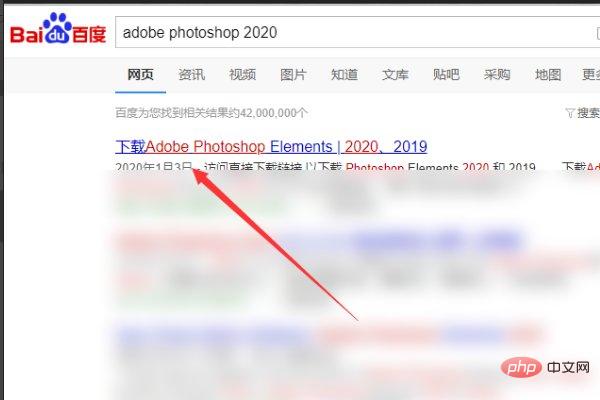
下载安装完成后,点击运行photoshop
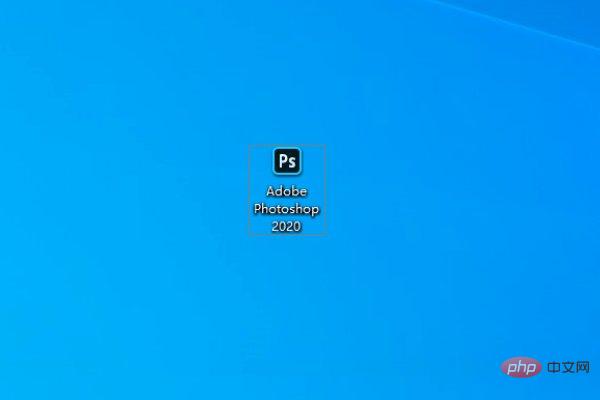
打开软件后,导入一张图片到photoshop软件,
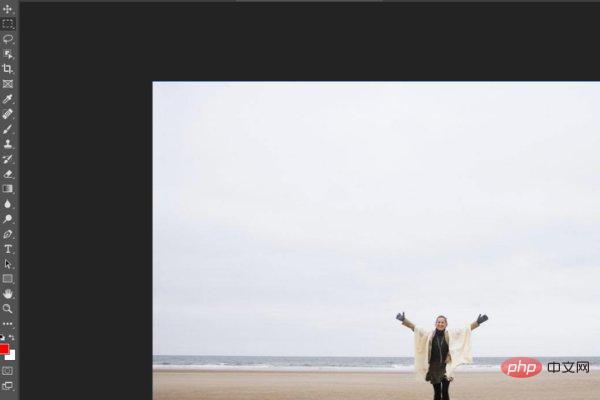
使用套索工具,将需要移除的人或物品圈起来
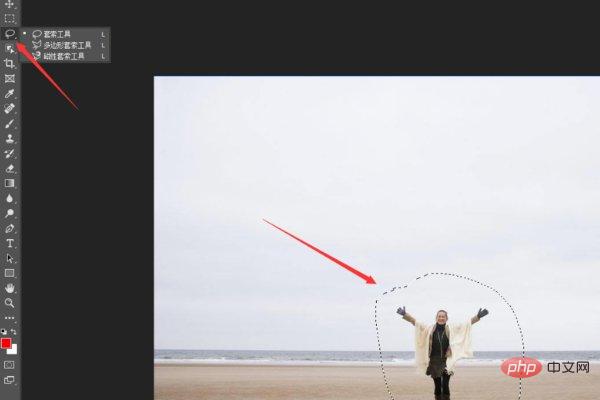
鼠标右键点击套索区域,选择“填充”选项
![1621405295416230.jpg (QK)WEG@SITUFDZ]66V2{D1.jpg](https://img.php.cn/upload/image/350/252/988/1621405295416230.jpg)
在弹出选框中,点击内容后面的下拉图标,调整内容为“内容识别”后,点击确定
![1621405305310712.jpg KAT[8D6]SEIX8FU)RL1OI7U.jpg](https://img.php.cn/upload/image/447/668/169/1621405305310712.jpg)
确定完成后,内容识别功能就已经操作完成。
![1621405317605496.jpg I3K`]N~QCTO88AP%ES[2H75.jpg](https://img.php.cn/upload/image/957/749/281/1621405317605496.jpg)
更多计算机相关知识,请访问常见问题栏目!






























